
Hvis du har en Lydutgangsenhet Koblet til Windows 11-PC-en -en din - for eksempel høyttalere, hodetelefoner eller et hodesett - som du ikke vil sende lyd til, kan du deaktivere den i innstillinger uten å måtte avinstallere den i Windows. Dette er hvordan.
Først må du åpne lydalternativene i Windows-innstillinger. For å gjøre det, trykk Windows + I på tastaturet og naviger til System & GT; Lyd. Eller du kan høyreklikke på høyttalerikonet i oppgavelinjen og velge "Lydinnstillinger."
[1. 3]
Når innstillingene åpnes til "Sound" -siden, finn "Output" -delen nær toppen og klikk på sidelengs Caret (PIL) ved siden av lydutgangsenheten du vil deaktivere.

På egenskapssiden for lydenheten, se i "General" -delen og finn "Audio" -alternativet, som sier "Tillat programmer og Windows å bruke denne enheten til lyd" under den. Klikk på "Ikke la" -knappen ved siden av den.
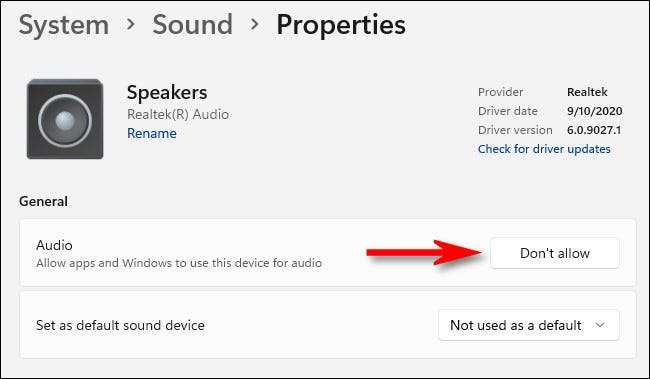
Lydenheten har blitt deaktivert - ingen tur til Enhetsbehandling nødvendig. Hvis du lukker innstillinger og gjenåpner den igjen senere, vil du legge merke til at funksjonshemmede enheten ikke lenger vil bli oppført i "Output" -delen av System & GT; Lydside. For å reenable enheten, følg instruksjonene som er oppført nedenfor.
I SLEKT: Slik bruker du Windows Device Manager for feilsøking
Slik reenable En lydenhet i Windows 11
For å reenable en lydenhet som du har deaktivert ved hjelp av metoden beskrevet ovenfor, må du ta en litt annen tilnærming i innstillinger. Først, høyreklikk høyttalerikonet i nederste høyre hjørne av oppgavelinjen og velg "Lydinnstillinger."
[1. 3]
Windows-innstillinger åpnes for System & GT; Lyd. Bla nedover siden til du finner "Avansert" -delen. Klikk på "Alle lydenheter".
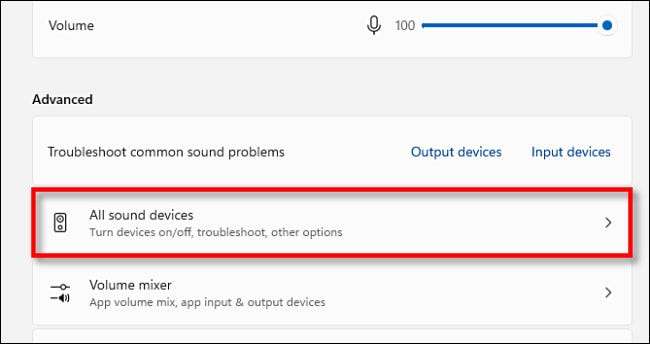
I listen over utdataenheter klikker du på lydenheten som du vil reenable.
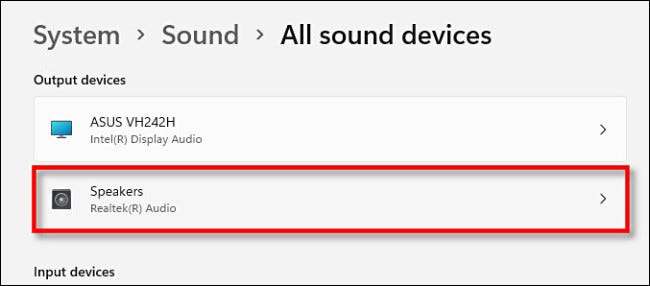
På enhetens egenskaper, under "Audio", klikker du på "Tillat" -knappen.
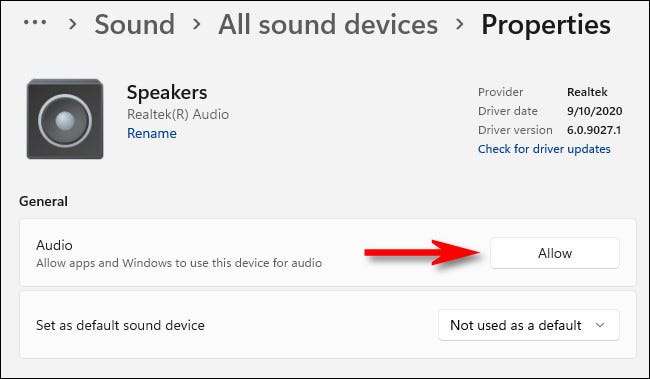
Deretter vil lydenheten bli reenables og vises på listen over utgangsenheter i System & GT; Lyd nær toppen av siden igjen. Glad lytting!
I SLEKT: Hvordan velge høyttalere for lydutgang i Windows 11







